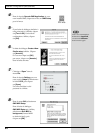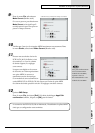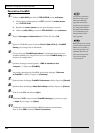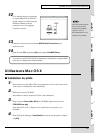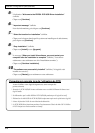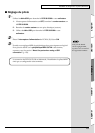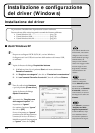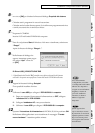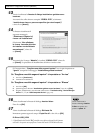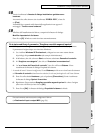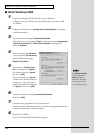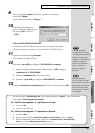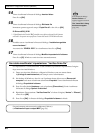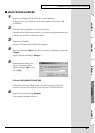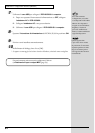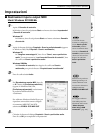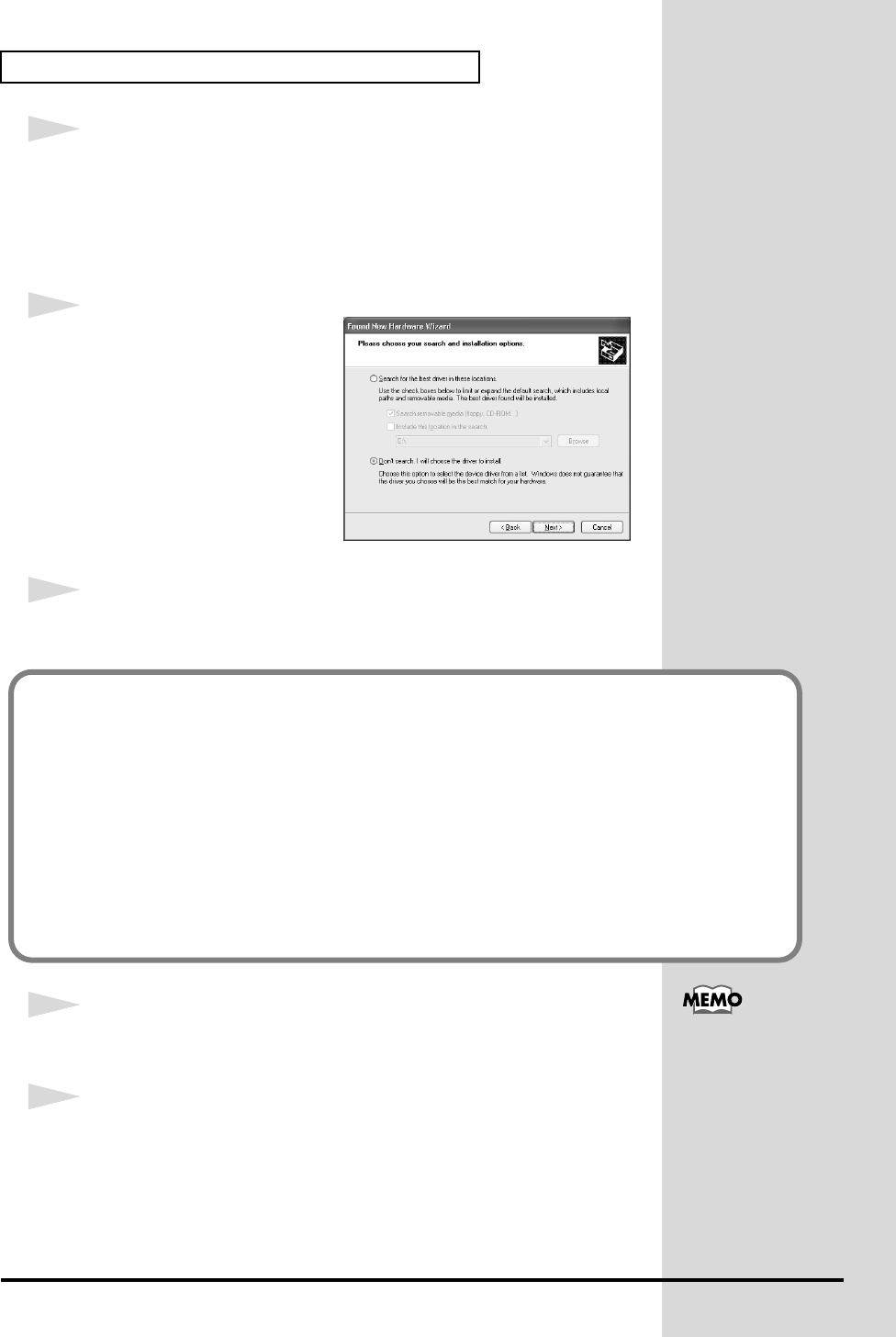
76
Installazione e configurazione del driver (Windows)
13
Verrà visualizzata la finestra di dialogo Installazione guidata nuovo
hardware.
Accertarsi che sullo schermo compaia “EDIROL PCR”, selezionare
“Installa da un elenco o percorso specifico (per utenti esperti)”
e fare clic su [Avanti].
fig.2-7
14
La finestra visualizzerà il
seguente messaggio
“Selezionare le opzioni di
ricerca e di installazione”.
Selezionare “Non effettuare
la ricerca. La scelta del driver
da installare verrà effettuata
manualmente”, e fare clic
su [Avanti].
15
Accertarsi che il campo “Modello” visualizzi “EDIROL PCR” e fare clic
su [Avanti]. La procedura di installazione del driver verrà avviata.
fig.2-9_30
16
Viene visualizzata la finestra di dialogo Inserisci disco
Fare clic su [OK].
17
Viene visualizzata la finestra di dialogo Richiesta file
Immettere quanto segue nel campo “Copia file da” e fare clic su [OK].
D:\Driver\USB_XP2K
* L’identificativo dell’unità “D:” potrebbe essere diverso da quello del sistema
utilizzato. In questo caso specificare il nome dell’unità CD-ROM utilizzata.
Se l’impostazione “Scegliere una delle seguenti opzioni” non è stata impostata su
“Ignora” comparirà il messaggio “Installazione guidata hardware”.
Se “Scegliere una delle seguenti opzioni” è impostato su “Avvisa”
1. Fare clic su [Continuare].
2. Continuare l’installazione.
Se “Scegliere una delle seguenti opzioni” è impostato su “Blocca”
1. Fare clic su [OK].
2. Quando appare la finestra “Installazione guidata nuovo hardware”, fare clic su [Fine].
3. Eseguire l’installazione come descritto nella sezione “Troubleshooting”, Device Manager
shows “?”, “!”, or “USB Composite Device” (pag. 172).
Viene visualizzata la
finestra di dialogo Inserire
il disco. In questo caso
passare al passo 17.